4D v16.3
Objekte ansehen und bearbeiten
- 4D Designmodus
-
- Benutzerformulare
-
- Überblick über Benutzerformulare (Anwendungsmodus)
- Benutzerformulareditor
- Objekte ansehen und bearbeiten
- Eingabereihenfolge
- Objektbibliothek verwenden
 Objekte ansehen und bearbeiten
Objekte ansehen und bearbeiten
Der Benutzer kann die Eigenschaften von Objekten im Formular über eine vereinfachte Eigenschaftenliste ansehen und bearbeiten. Die Liste erscheint, wenn Sie auf das Objekt doppelklicken oder im Kontextmenü (rechte Maustaste) den Eintrag Eigenschaftenliste wählen.
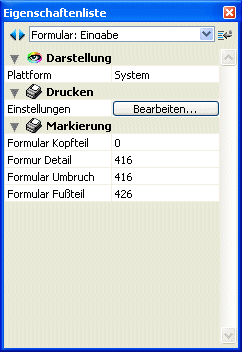
In der Eigenschaftenliste erscheinen nur die Eigenschaften, welche der Benutzer bearbeiten kann.
- Für grafische Objekte, die der Benutzer hinzugefügt hat, sind alle Eigenschaften für diesen Objekttyp verfügbar.
- Für Objekte aus dem Originalformular müssen zwei Bedingungen zutreffen, damit eine Eigenschaft im Formulareditor für Benutzer editierbar ist:
- Die Eigenschaft muss zu einer Eigenschaftengruppe gehören, die für das Objekt oder Formular editierbar gemacht werden kann. So können z.B. Eigenschaften zum Verwalten von Formularereignissen oder Drag-and-Drop nie vom Benutzer bearbeitet werden.
Im Formulareditor der Designumgebung sind editierbare Eigenschaftengruppen in der Eigenschaftenliste mit dem Symbol eines offenen Vorhängeschlosses gekennzeichnet. Weitere Informationen dazu finden Sie im Abschnitt “Vom Benutzer editierbar” unter Formulareigenschaften. - Der Entwickler muss für das Objekt oder Formular die Eigenschaftengruppe explizit auf editierbar gesetzt haben. Dazu muss er in der Eigenschaftenliste in der Designumgebung auf das Vorhängeschloss klicken, um die Sperre aufzuheben
 :
: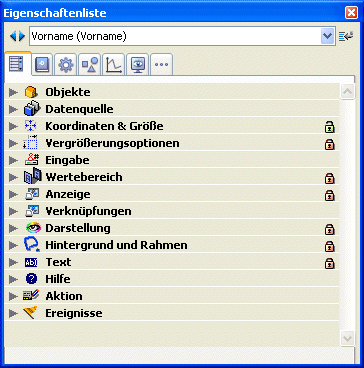
Eigenschaftenliste in der Designumgebung
Eine Eigenschaftengruppe ohne Sperre ist im Formulareditor für Benutzer editierbar: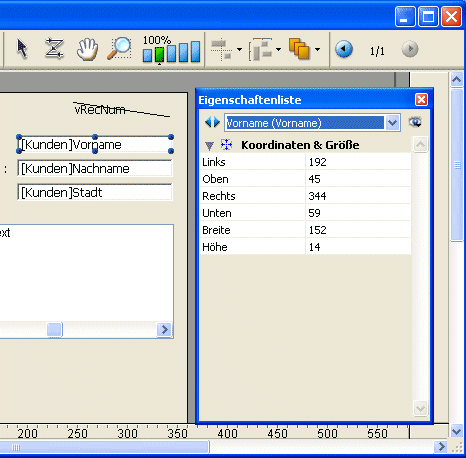
- Die Eigenschaft muss zu einer Eigenschaftengruppe gehören, die für das Objekt oder Formular editierbar gemacht werden kann. So können z.B. Eigenschaften zum Verwalten von Formularereignissen oder Drag-and-Drop nie vom Benutzer bearbeitet werden.
Das gilt auch für andere Aktionen im Benutzerformular. Ist z.B. die Gruppe “Koordinaten & Größe” ohne Sperre, kann der Benutzer das Objekt mit der Maus oder über Tastatur bewegen.
Wird in der Designumgebung der Benutzerformulareditor geöffnet, erscheint nur das Menü Bearbeiten. Bei selbst gestalteten Oberflächen in der Anwendungsumgebung erscheint das Menü Bearbeiten nur, wenn die darin enthaltenen Befehle über Standardaktionen verwaltet werden.
Alle Befehle zum Bearbeiten (Ausschneiden, Kopieren, Einfügen, Löschen, Alles auswählen) funktionieren ohne Einschränkung für Objekte, die der Benutzer hinzugefügt hat.
Zu Wahrung der Konsistenz hat der Benutzer dagegen nie die Erlaubnis, ein Objekt aus dem Originalformular zu entfernen. Verwendet er die Befehle Ausschneiden, Löschen oder die Tasten Del bzw. Rückschritt, erscheint die Meldung, dass der Benutzer diese Aktion nicht ausführen kann.
Das Kontextmenü im Formulareditor für Benutzer bietet einige Einträge. Der Inhalt dieses Menüs lässt sich nicht steuern.
Klickt der Benutzer außerhalb eines Objekts, erscheinen die standardmäßigen Anzeigebefehle des Formulareditors: Eigenschaftenliste, Magnetisches Raster an und Anzeige der Editorwerkzeuge:
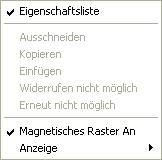
- Magnetisches Raster An: Das magnetische Raster bietet eine visuelle Hilfe zum Anordnen und Ausrichten von Objekten im Formular. Es arbeitet folgendermaßen: Legen Sie ein Objekt per Drag&Drop in das Formular, zeigt 4D seine mögliche Positionierung in Bezug auf andere Formularobjekte:
- Stimmen Oberkante oder Mitte von zwei Objekten überein, werden die horizontal möglichen Positionen vorgeschlagen
- Stimmen die Seitenkanten von zwei Objekten überein, werden die vertikal möglichen Positionen vorgeschlagen
 Oben bündig ausrichten
Oben bündig ausrichten Zentriert ausrichten
Zentriert ausrichten
4D gibt bei der Verteilung von Objekten einen für Oberflächen üblichen Abstand an. Wieder kennzeichnen rote Linien die gewählten Abstände.
Hinweis: Sie können das Magnetraster manuell ein- oder ausschalten, wenn Sie bei einem ausgewählten Objekt unter Windows die Strg-Taste, auf Mac OS die Befehlstaste drücken.
- Anzeige: Dieses Menü hat dieselben Einträge wie die Schaltfläche Anzeige in der Werkzeugleiste des Editors (siehe Benutzerformulareditor).
Klickt der Benutzer auf ein Objekt, erscheinen grafische Befehle, wie Farbe, Ausrichtung, etc..
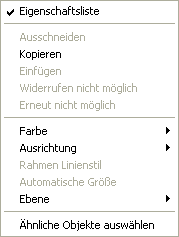
Der Zugriff auf diese Befehle lässt sich auf die Objekte im Originalformular beschränken. Diese Einstellung legt der Entwickler im Formulareditor fest.
- Farbe: Zeigt zwei Paletten zum Ändern der Vordergrund- und Hintergrundfarben eines Objekts an.
- Ausrichtung: Bietet Befehle zum Ausrichten und Verteilen von Objekten. Die Befehle zum Ausrichten werden erst aktiv, wenn mindestens zwei „bewegbare“ Objekte ausgewählt sind. Die Befehle zum Verteilen werden erst aktiv, wenn mindestens drei „bewegbare“ Objekte ausgewählt sind.
- Rahmen Linienstil: Damit lässt sich ein Randstil für ausgewählte Objekte festlegen. Hier sind Beispiele für die verfügbaren Stilarten:

Transparent / Normal / Gepunktet / Erhaben / Vertieft / Doppelt - Automatische Größe: Damit lässt sich die Größe von Textobjekten und Bildern anpassen, um unter Beibehaltung der grafischen Merkmale (Schrift, Größe, Stil) eine optimale Anzeige im Formular zu erzielen oder um sie in ihrer Originalgröße anzuzeigen (Bilder).
Diese Operation lässt sich auch erreichen, wenn Sie unter Windows mit gedrückter Strg-Taste, auf Mac OS mit gedrückter Befehlstaste in die rechte untere Ecke des Objekts klicken. - Ebene: Ändert die Ebene von Objekten.
- Ähnliche Objekte auswählen: Damit lassen sich alle Objekte auswählen, die vom selben Typ wie das gewählte Objekt sind.
Produkt: 4D
Thema: Benutzerformulare
4D Designmodus ( 4D v16)
4D Designmodus ( 4D v16.1)
4D Designmodus ( 4D v16.3)









